加强整体画面雨水
将新添加的两个雨水层合并为一层,复制一层,高斯模糊5.7,图层不透明度改为60%。

细化人物身上的雨水
新建一层,用白色画笔(1200号画笔)为人物、椅子添加小雨花。

压暗人物身后的背景,拉开画面空间感
在人物层下方新建一层,黑色画笔(490号)涂抹身后(大神这里是用的手绘板,画起来不会四黑一片,若用鼠标操作,需要去调画笔的不透明度和流量)

4、Nik Software Color Efex Pro调色
调色滤镜Nik Software
这款专业的调色滤镜包含了七十多个不同效果的调色滤镜,比如旧照片效果、艺术效果、古典风格效果等。该插件使用简单,只有点点鼠标,轻松就可以把你的图片处理成非常漂亮的效果。(滤镜下载:http://www.16xx8.com/photoshop/sucai/2015/g116653.html )
将所有的图层盖印一层(在最上方的图层按CTRL+SHIFT+ALT+E即可),点击菜单栏-滤镜 - Nik Software即会出现以下界面,调试参数如下。由于大神使用的是英文版的软件,需要通过翻译软件才能知道具体的命令和步骤,所以建议大家在这里多看几遍视频。)



5、Camera Raw调细节
Camera Raw锐化细节
同样的由于大神使用的是英文版的软件,需要通过翻译软件才能知道具体的命令和步骤,所以还是建议大家多看几次视频...
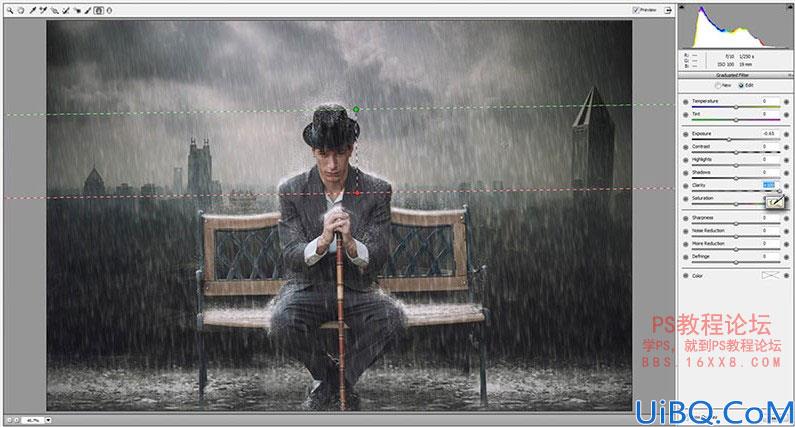





最终效果:









 加载中,请稍侯......
加载中,请稍侯......
精彩评论